Github终于连上了hexo

2018-01-2722:59:28
我的妈呀,看看这感人的网速,哎不想吐槽在中国连外网的速度
总结一下连接过程吧
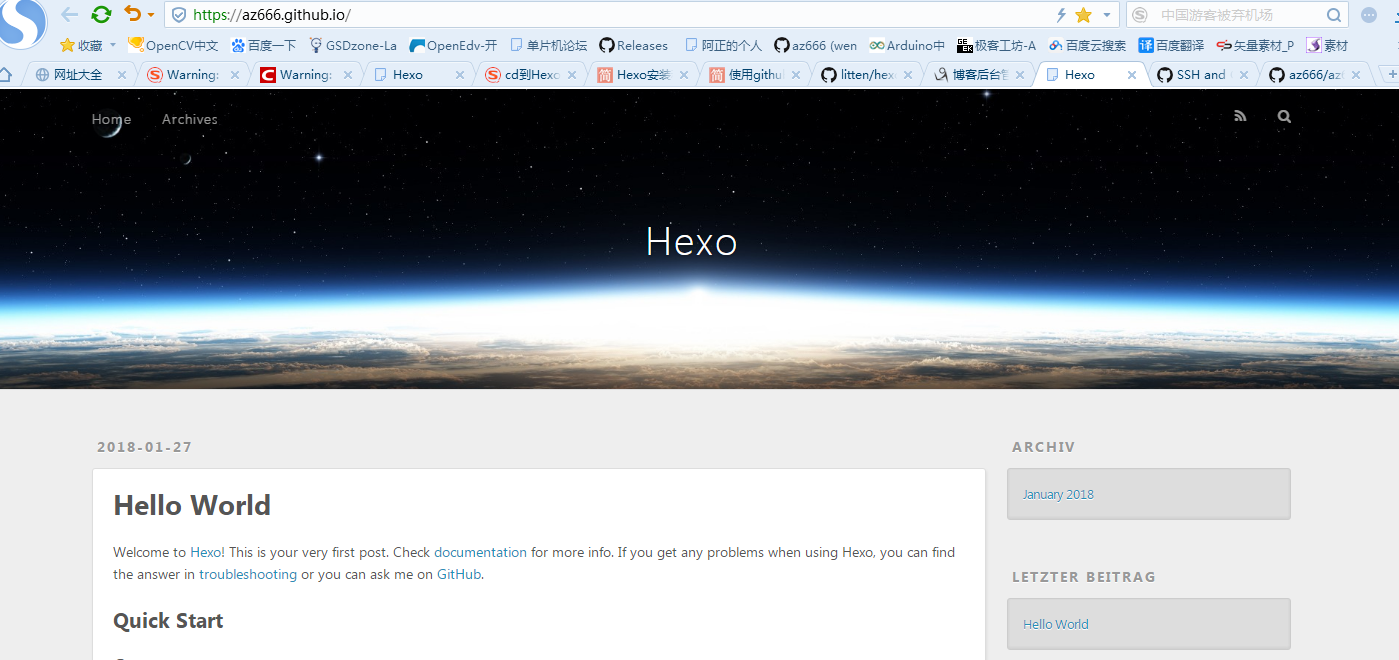
漫漫长征路,难的要死。
一、github的注册和使用不再详述
二、Git Desk top的使用
重点就是配置SSH
我测试的是:
- 如果你电脑上以前用过git往github上传过代码,并且配置的用户名和你github账号一致,那么你的github就算没有设置SSH,也可以上传成功,只需要把Hexo的配置文件配置为HTTP方式上传文章。
- 如果你配置上传的账号和github账号不同,那么你可以把这个账号添加到你博客仓库的Collaborators上面,也可以上传文章
如果你不懂上面说的啥意思,不用管那么多,那就老老实实配置SSH吧!!
简单方法:
去这个网站下载github的客户端(https://desktop.github.com) 然后输入你的用户名,会自动配置好SSH
命令行方法:
执行下面命令生成SSH
ssh-keygen
敲三次回车,既可以生成id_rsa.pub文件,这里面就是SSH key的内容
然后使用vim编辑器打开这个文件
vim ~/.ssh/id_rsa.pub
然后使用鼠标拷贝里面的内容(退出vim编辑器命令:wq)
打开你的github,点击Setting

点击左边SSH keys
点击右边Add SSH
然后把复制的内容粘贴到下面那个框里面,title随便自己写。
过程可能会让你输入一次密码,输入即可!
配置好就行
作者:沸沸腾
链接:https://www.jianshu.com/p/863f3f2d1733
來源:简书
著作权归作者所有。商业转载请联系作者获得授权,非商业转载请注明出处。
二、接下来就是hexo与github的连接
SSH配置好了,下面配置你的本地Hexo
打开Hexo目录下的_config.yml,拉倒最下面
配置为这样子,只需要把codertian改为你自己的github用户名就可以了。
这种提交方式是使用http方式提交的,我个人测试的是不需要配置SSH也可以提交
下面的配置大家要注意空格,复制我的更改即可,记住一定要是https,不能为http,不然会报错
# Deployment
## Docs: http://hexo.io/docs/deployment.html
deploy:
type: git
repository: https://github.com/codertian/codertian.github.io.git
branch: master
保存,cd到Hexo的根目录
依次执行下面的命令
hexo clean
hexo g
hexo d
如果出现下图既证明已经没有出现问题

如果出现失败的提示可以把上面的配置改为下面这种使用SSH方式的提交,把用户名改为你自己的用户名
# Deployment
## Docs: http://hexo.io/docs/deployment.html
deploy:
type: git
repository: git@github.com:codertian/codertian.github.io.git
branch: master
第一次上传可能会让你输入git的用户名和密码
如果成功的话在浏览器输入(http://codertian.github.io) 就可以访问你的博客了。把用户名换为你自己的。
如果发布的时候出现错误:ERROR Deployer not found: git 意思就是用来发布文章的git没有安装,执行命令 npm install hexo-deployer-git --save就可以解决了
好了,到这里为止,你已经完成了自己博客的创建了
作者:沸沸腾
链接:https://www.jianshu.com/p/863f3f2d1733
來源:简书
著作权归作者所有。商业转载请联系作者获得授权,非商业转载请注明出处。
总结 更改主题的话,先下载主题,然后
安装
$ git clone https://github.com/litten/hexo-theme-yilia.git themes/yilia
配置
修改hexo根目录下的 _config.yml : theme: yilia
更新
cd themes/yilia
git pull
重点!!此时退回hexo安装的根目录
$ npm install hexo-deployer-git --save
$ hexo deploy
即可!





 浙公网安备 33010602011771号
浙公网安备 33010602011771号